想要实现手机远程控制手机,其实并不复杂,只要选对工具、按步骤配置即可。下面用自问自答的方式,把流程拆解成人人都能看懂的动作。
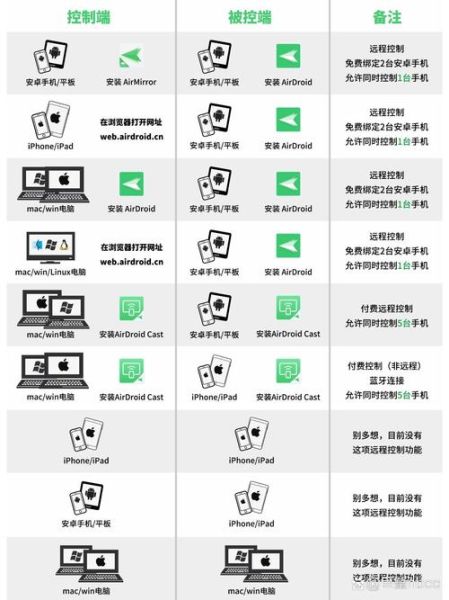
两部手机:一部主控端(你想用来发号施令的设备),一部被控端(你想远程操作的那台)。
系统要求:Android 需 7.0 以上,iOS 需 11 以上,且两台设备都要能正常上网。
目前口碑较好的有:
• TeamViewer Host:老牌跨国方案,延迟低,支持手势映射。
• AirDroid Remote Support:界面友好,中文支持完善,可一键录屏。
• AnyDesk:体积小,占用内存低,适合老旧机型。
• 华为亲情关怀:华为生态专用,免 Root,画质清晰。
根据手机品牌与 *** 环境挑一款即可,下文以 AirDroid 为例演示。
步骤:
① 在被控手机安装 AirDroid Remote Support,注册并登录同一账号。
② 打开“远程控制”开关,系统会提示激活辅助服务,点“去开启”。
③ 进入系统设置 → 辅助功能 → 已下载服务 → 开启 AirDroid 控制权限。
④ 回到软件,点击“允许远程支持”,生成九位连接码。
① 主控手机安装 AirMirror,用同一账号登录。
② 在设备列表里找到被控端,点击“远程控制”。
③ 输入九位连接码,被控端点“接受”,即可看到实时画面。
④ 想长期免确认,可在被控端设置“无人值守”,绑定主控设备。
这是很多人最担心的问题。答案是:只要操作得当,风险可控。下面把常见疑虑逐条拆解。

主流远程控制软件都采用AES-256 端到端加密,数据在传输过程中被分段加密,即使被截获也无法还原。建议:
• 只在HTTPS 或可信 Wi-Fi环境下使用。
• 关闭“允许局域网发现”,防止陌生设备嗅探。
不一定。AirDroid、TeamViewer 已支持免 Root 方案,通过系统辅助服务实现控制;iOS 则依赖屏幕录制权限,无需越狱。Root 虽能带来更高权限,但会打开安全缺口,普通用户不建议。
• 开启两步验证:绑定手机 + 邮箱 + 动态口令。
• 定期更换连接码,避免长期固定。
• 不在公共电脑登录管理后台。
被控端会显示“远程会话中”的浮动通知,无法隐藏,防止恶意偷窥。企业版还能生成操作日志,记录每一次连接时间与指令,方便事后审计。
AirDroid 企业版支持黑屏控制,被控端屏幕自动熄灭,但主控端仍可正常操作,适合在地铁、会议室等场景。

录制常用手势(如打开微信 → 点击收藏 → 发送文件),保存为宏,下次远程只需点击一次即可自动执行。
主控端直接拖拽 APK、图片、文档到远程窗口,被控端自动保存到 Download 目录,省去邮件中转。
远程协助长辈时,可开启语音通道,实时讲解每一步,比打字更高效。
• 画面卡顿?
→ 检查被控端 *** 是否限速,尝试切换 5 GHz Wi-Fi。
• 无法点击?
→ 确认被控端已开启“显示在其他应用上层”权限。
• 连接码失效?
→ 被控端重启软件或手动刷新连接码。
• 声音不同步?
→ 在设置里关闭“低延迟模式”,改用标准画质。
• 帮父母调手机:远程清理垃圾、关闭广告通知。
• 出差忘带文件:远程打开家里手机,把合同发到邮箱。
• 直播监控:把旧手机架在仓库,远程查看实时画面。
• 孩子防沉迷:定时远程锁屏,查看使用时长报告。
只要遵循最小权限原则,定期更新软件,手机远程控制手机就能成为提升效率、解决燃眉之急的利器。
发表评论
暂时没有评论,来抢沙发吧~